Како инсталирати фонт у "Пхотосхоп"
Наравно, главна ствар у тексту је њен садржај, али перцепција текста толико зависи од њеног типа да у неким случајевима писање није ни почело да се чита и оставља страницу узнемирено. С друге стране, фонт може бити не само средства изражавања текст, али и да нагласи његово значење, па чак и да читаоцу изазове реакцију сличну понашању зеца пре удеса. Можда због тога многи корисници нису задовољни редовним сетовима стандардних типова слушалица у различитим текстовима графички уредници, и траже јединствене натписе који могу да додирну срце читаоца, без обзира на садржај текста. Међутим, десило се и то да је, након што је коначно пронашао жељени, срећник са изненађењем открио да не зна не само како да инсталира фонт, већ и како да га преузме на рачунар.
Како преузети
Након што сте пронашли жељени фајл, морате, пре свега, пажљиво прочитати "карактеристику" састављену на њој и обавезно се упознати са условима њеног преузимања и дистрибуције. Након тога, пронађите линк "Преузми" (Довнлоад), одаберите у отвореном прозору "Сачувај датотеку" (Спреми датотеку) и, након што га оставите у подразумеваном архиверу, притисните ОК.
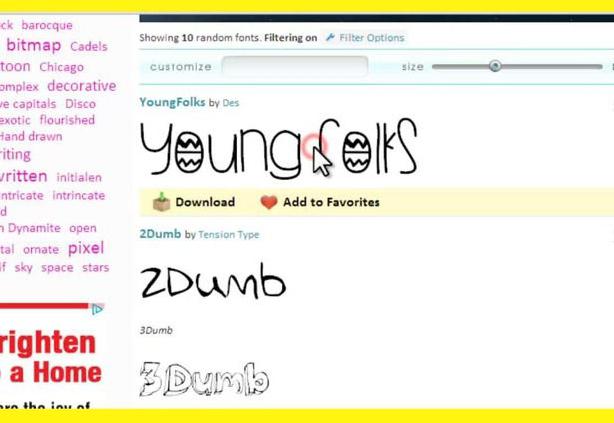
Како добити фонт
Према Вашој прећутној сагласности, архива са датотекама које су упаковане у њу ће отићи у фасциклу "Преузимања", али можете сачувати датотеку и усмјерити је на другу стазу ако сте, на примјер, креирали засебну мапу за фонтове.
Затим десним тастером закуцајте на архиву и одаберите "Ектрацт то тхе фолдер" (Еектрацт хере), након чега ће се појавити датотека са .ттф или .отф екстензијом из архиве.
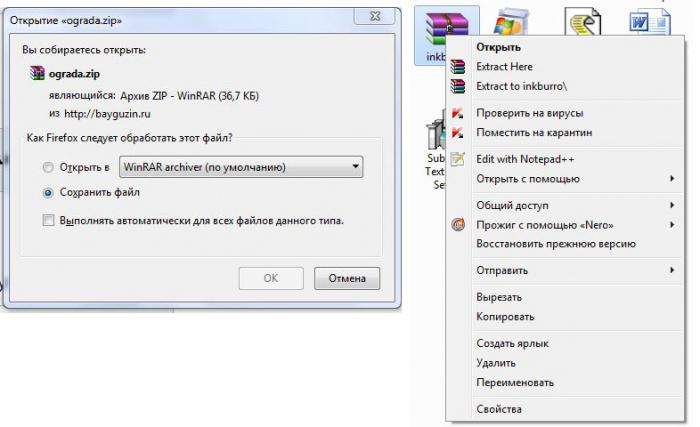
Виндовс фонтови
Ако говоримо о оперативном систему Виндовс (на пример, верзија 7), додајте нови фонт (већ преузет на рачунар) тако што ћете двапут кликнути на датотеку и навести "Инсталирај" или дати ову команду контекстни мени фајл, који се зове десни тастер миша. Ако у контекстном менију не постоји таква наредба, одаберите "Отвори са"> "Инсталација фонта"> "Инсталирај" (Инсталирај).
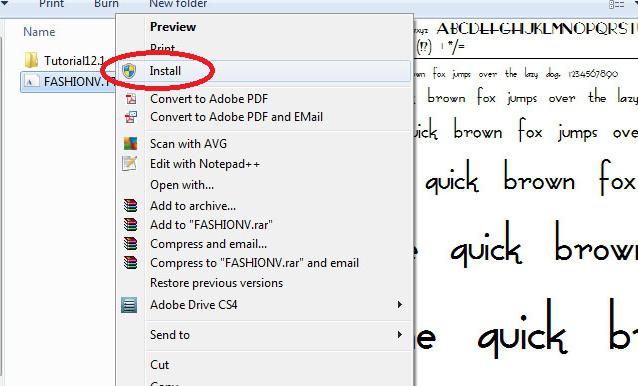
Није тешко кликнути на "Старт", отићи на "Контролну таблу" и, ако су приказане само главне категорије, идите на "Приказ великих икона", пронађите и отворите мапу "Фонтови" и залијепите раније копиране датотеке у датотеке у међуспремнику или их једноставно повуците и спустите у мапу помоћу миша. Можете ући у исти директоријум (Фонтови), гледајући Виндовс партицију на локалном диску "Ц:".
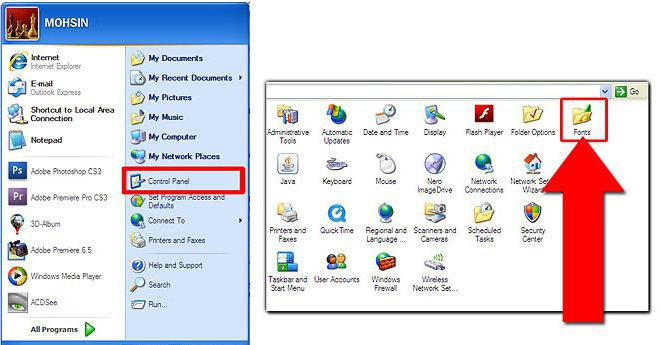
Фонтови у Пхотосхопу
За већину корисника ПЦ рачунара, највјероватније, допуњује се фолдер Фонтс - то су права "сјеме" (или можда чак и "поједе пса"), али ево како поставити фонт у Пхотосхопу, судећи по броју захтјева у тражилицама, очигледно, они знају далеко од све И не знају да се Пхотосхопови референтни материјали не пишу о томе, али, вероватно, јер некако није било довољно времена да се то схвати. Поред тога, многи корисници не сумњају да свака датотека инсталирана у фолдеру Фонтс на контролној табли одмах постаје доступна у свим текстуалним уредницима и графичким уредницима инсталираним на њиховом рачунару, укључујући Пхотосхоп, и поновно учитавање програм није потребан, као што се често препоручује. Активирајте алат "Тект" у "Пхотосхоп", ако је отворен, и уверите се сами.
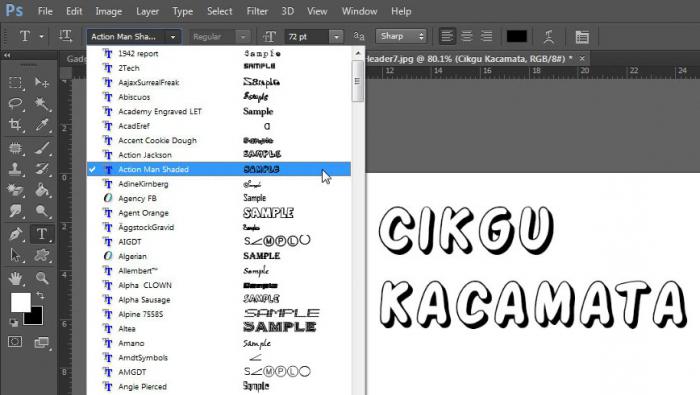
На овом, чини се, било је могуће зауставити покушај да се утврди како инсталирати фонт у "Пхотосхоп" програму, али чињеница је да системска фасцикла Фонтс може бити "гумена", али када је неизмјерно преплављена, њени корисници (графички и други). уредници са текстуалном подршком) морају "гурати напорно" како би пронашли и дохватили жељену датотеку. И то не може да утиче на перформансе уредника, тако да системска фасцикла Фонтс не би требало да буде преоптерећена додатним датотекама израчунатим за употребу у Пхотосхопу, већ да користи сопствени фолдер за фонтове.
Одмах до уредника
Пхотосхоп фонтови, као и системски фонтови, чувају се у фасцикли под именом Фонтс, али се она налази у Адобе фолдеру, који се налази у директорију Цоммон Филес у секцији Програм Филес на Ц: диску. Овде, у овој фасцикли, ако треба да инсталирате фајл, и треба да га додате, чак и копирање и лепљење, чак и повлачење, али овај пут ћете морати поново покренути Пхотосхоп, након чега ће нови корисник бити доступан за употребу.
Датотеке инсталиране на овај начин раде само у Пхотосхопу и нећете их видети у другим програмима.
Збирка фонтова у Пхотосхопу има тенденцију раста, а понекад морате уклонити "отпадни материјал", али сада се то може учинити без гледања датотека које систем користи, јер они једноставно неће бити тамо.
У некој верзији програма, директоријум Фонтс у Адобе директоријуму можда неће бити, онда га једноставно креирамо тамо где би требало да буде, и ту ставимо фасциклу са колекцијом фонтова за Пхотосхоп. Поново покрените програм и користите га.
Лени (на добар начин), корисници могу бити заинтересовани да науче како да инсталирају фонт, а не да копају у дивљину рачунарског система, посебно са Виндовс Екплорер што за некога може бити "Сусанин".
ФонтЕкперт Фонт Манагер
Компетентност ове, мајсторски манипулативне услуге фонтова, укључује операције гледања, претраживања, управљања, каталогизације, извоза у ХТМЛ веб албум, штампање, прегледавање својстава, као и проналажење и рјешавање проблема.
Приказујући слушалице, програм вам омогућава да "копате" у фасцикле и прегледате фајлове не само на чврстом диску, већ и на другим медијима. Можете прегледати фонт као текст са различитим опцијама форматирања, у табели симбола, као и промијенити његове параметре.
Функције управљања укључују сортирање, филтрирање, преглед, премјештање, копирање, брисање, инсталирање и деактивирање фонтова. Програм успева да управља фонтовима системске фасцикле Фонтс у Виндовс директоријуму.
Каталогизирање фонтова је способност програма да их комбинује у групе и да ради са њима, као и код обичних фолдера. Програм ФонтЕкперт је такође ефикасно средство за решавање откривених проблема са фонтовима.
Можете преузети програм, на пример, овде: софт.мидив.нет/вин/довнлоад-ФонтЕкперт.хтмл, и нека Фонт, пошто је он такав стручњак, одлучи како да инсталира фонт, где га усмеравамо.
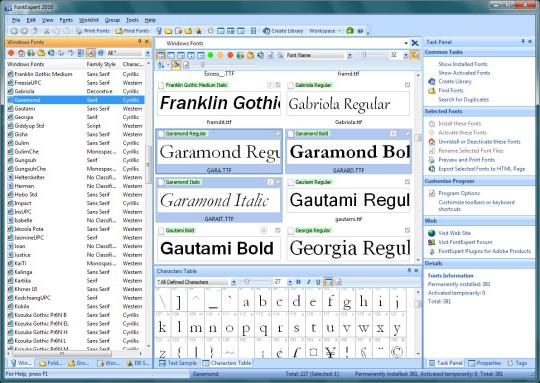
Покретањем програма, морате одабрати он таскбар жељени фонт (или групу) и активирајте га. Програмски трик је да датотека неће бити инсталирана било гдје, али ће Пхотосхоп и остали уређивачи који подржавају текст приказати активиране фонтове, међутим, до првог поновног покретања рачунала.
Активирањем изабраних фонтова у програму ФонтЕкперт, Пхотосхоп се не може искључити, јер ће датотеке стићи тамо без поновног покретања.